Définissez des en-têtes, des pieds de page et un texte d'arrière-plan. Créez et modifiez des zones de texte d'arrière-plan, redimensionnez ou déplacez une zone de texte d’arrière-plan dans Adobe FrameMaker.
Introduction
Pour définir des en-têtes et des pieds de pages, affichez les maquettes et saisissez du texte dans les zones de texte d’arrière-plan. Le contenu de ces zones s’affiche sur les pages courantes mais ne peut être modifié que sur les maquettes. Les en-têtes et pieds de pages peuvent inclure le numéro de page, la date, le numéro et la section de chapitre, le titre et le numéro de section, l’auteur, le numéro de révision et la version (préliminaire ou finale, par exemple).
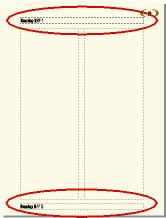
Créez et modifiez le texte des en-têtes ou des pieds de pages comme tout autre texte de paragraphe. Vous pouvez appliquer des styles de paragraphes et de caractères, ajouter et déplacer des taquets de tabulation et ajouter des graphiques tels qu’une ligne au-dessus ou au-dessous du texte. De plus, vous pouvez ajouter des variables système relatives à des informations telles que le numéro de page ou la date. Vous pouvez également modifier la taille et la position des zones de texte d’en-tête et de pied de page. Si vous modifiez celles-ci sur une maquette, FrameMaker met automatiquement à jour toute page courante utilisant cette maquette.
Vous pouvez également ajouter tout autre texte d’arrière-plan sur les maquettes.
Création et modification de zones de texte d’arrière-plan
Lorsque vous créez un document vierge, FrameMaker définit des zones de texte d’arrière-plan pour les en-têtes et pieds de pages sur les maquettes gauche et droite. Pour faciliter l’ajout d’informations centrées ou alignées à droite dans les en-têtes et pieds de pages, FrameMaker ajoute automatiquement des tabulations au centre de la zone de texte et sur la marge droite. Vous pouvez dessiner des zones de texte d’arrière-plan pour d’autres informations d’en-tête et de pied de page ou pour tout autre texte d’arrière-plan.
Pour ajouter une zone de texte d’arrière-plan sur une maquette, procédez comme suit :
Dessinez la zone de texte à l’aide de l’outil Zone de texte.
Dans la boîte de dialogue Ajouter nouvelle zone de texte, sélectionnez Texte d’arrière-plan, puis cliquez sur Ajouter. La nouvelle zone de texte, comme toutes les zones de texte d’arrière-plan des maquettes, ne porte pas d’étiquette.
Cliquez deux fois dans la zone de texte pour placer le point d’insertion, puis insérez le texte d’en-tête, de pied de page ou d’arrière-plan.
Pour redimensionner ou déplacer une zone de texte d’arrière-plan, procédez comme suit :
Cliquez sur la zone de texte tout en maintenant la touche Ctrl enfoncée.
Effectuez l’une des opérations suivantes :
Pour redimensionner la zone de texte, faites glisser une poignée.
Pour déplacer la zone de texte, faites glisser sa bordure (et non une poignée).
Saisie des informations d’en-tête ou de pied de page
Vous pouvez créer des en-têtes et des pieds de pages simples en saisissant du texte dans des zones de texte d’en-tête et de pied de page sur les maquettes. De plus, vous pouvez spécifier des éléments tels que le numéro du chapitre et de la page active, le nombre total de pages et la date. FrameMaker affiche une variable système dans l’en-tête ou le pied de page de la maquette et la remplace par la valeur correcte sur chaque page courante utilisant cette maquette.
Vous pouvez également créer des en-têtes et des pieds de pages courants dans lesquels le texte change de page en page. Dans la figure suivante, l’en-tête courant contient l’intitulé de section courante. Le pied de page contient le numéro de page et du texte saisi directement dans la zone de texte d’arrière-plan.
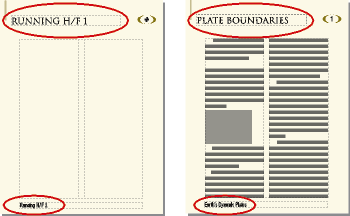
Pour créer des en-têtes et pieds de pages courants, insérez des variables d’en-tête/pied de page courant dans des zones de texte d’arrière-plan sur les maquettes.
Vous pouvez insérer les variables suivantes dans un en-tête et un pied de page sur la maquette :
- Numérotation des composants de livre
Numéro du volume, Numéro du chapitre, N° de section ou N° de sous-section.
- Numéros de page
Numéro de page en cours ou Nombre de pages
- Informations de date
Date en cours (Longue), Date en cours (Courte), Date de modif. (Longue), Date de modif. (Courte), Date de création (Longue), Date de création (Courte).
- Autres variables
Nom du titre de chapitre, Nom de fichier (Long), Nom de fichier (Court), Suite de tableau ou Page de tableau.
Pour insérer une variables dans un en-tête et un pied de page sur une maquette, procédez comme suit :
Sur une maquette, cliquez dans l’en-tête ou le pied de page où ajouter les informations.
Pour insérer un texte statique, tapez le texte.
Pour insérer des variables système, accédez au panneau Variables, puis cliquez deux fois sur le nom de la variable dans la liste de sélection Variables. Vous pouvez insérer tout type de variable système, par exemple :
Pour insérer des variables utilisateur, accédez au panneau Variables, puis cliquez deux fois sur le nom de la variable (si celle-ci est déjà définie) dans la liste de sélection Variables.
Conseil : Pour ajouter des informations centrées dans les en-têtes et pieds de pages, appuyez sur la touche Tab pour placer le point d’insertion au niveau du taquet de tabulation centré. Pour ajouter des informations alignées à droite, continuez d’appuyer sur la touche Tab pour placer le point d’insertion au niveau du taquet de tabulation aligné à droite.